Google Drive mostra como restaurar arquivos que sumiram durante bug
Recentemente, uma falha do Google Drive sumiu com centenas de arquivos dos usuários; veja como recuperar as pastas perdidas
Recentemente, o Google corrigiu um bug que vinha dando muita dor de cabeça para os usuários do Google Drive. O defeito fazia com que os arquivos desaparecessem do Drive, deixando os usuários sem acesso a seus documentos importantes.
O bug, relatado pela primeira vez em novembro, finalmente teve uma solução apresentada pela empresa. O processo de recuperação desses arquivos perdidos envolve o download da versão mais recente do Google Drive – que é a 85.
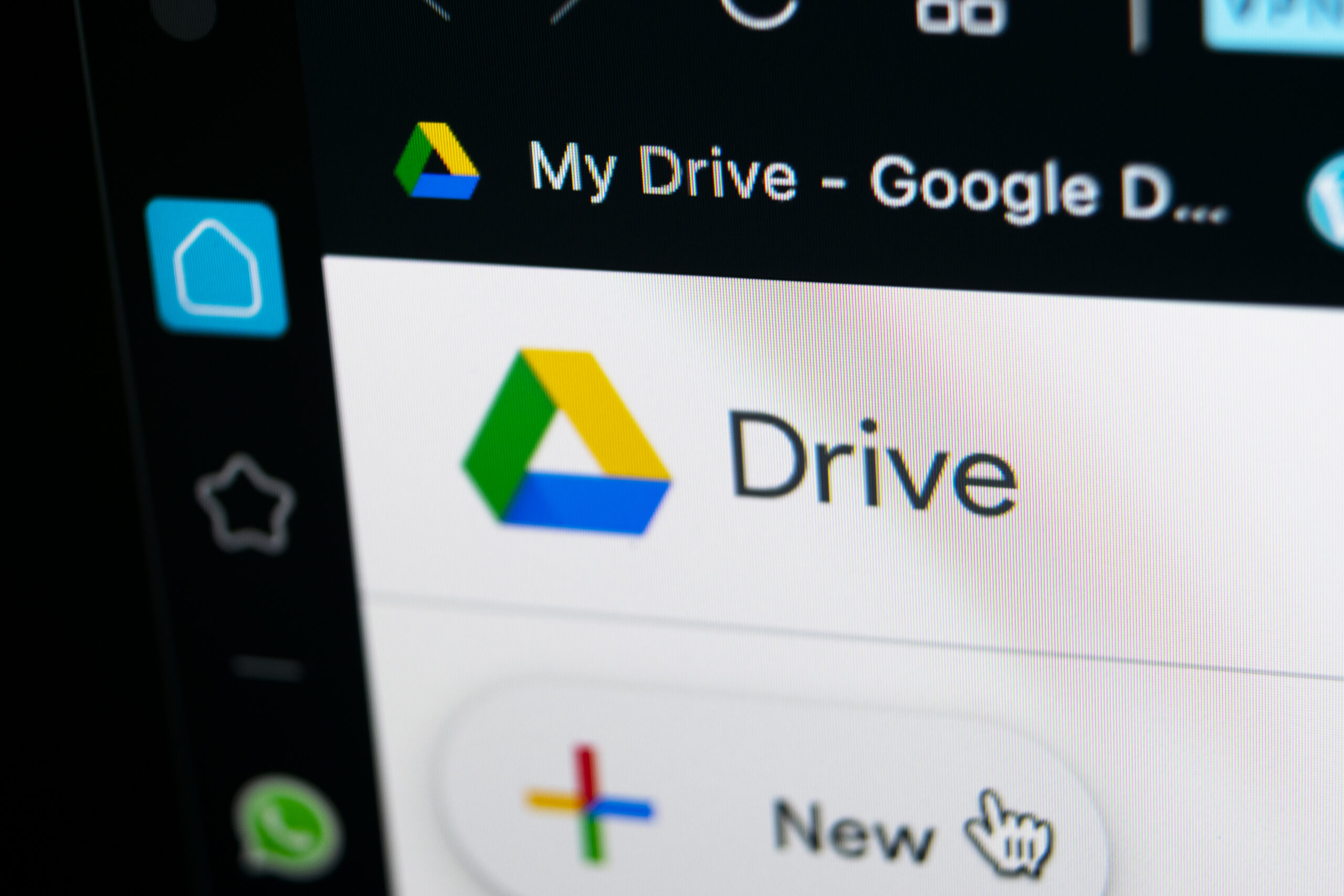
O problema foi primeiramente divulgado no final de novembro, a partir de reclamações dos usuários. O Google reconheceu a falha e anunciou uma investigação.
Decorridos 10 dias desde a promessa da empresa, a solução agora está oficialmente comunicada. Antes disso, muitos usuários ficaram confusos e frustrados, à espera de um anúncio sobre como recuperar seus arquivos desaparecidos.
Como recuperar os arquivos desaparecidos no Google Drive?
Para restaurar seus arquivos, o primeiro passo é garantir que você tenha a versão mais recente do Google Drive instalada, ou seja, a versão 85.
Note que o Google pode estar liberando a atualização de maneira gradual para os usuários. Uma vez feito o download e a instalação da atualização, basta abrir o programa do Google Drive e seguir os passos indicados.
O que devo fazer depois de instalar a versão mais recente?
Depois de garantir que está utilizando a versão mais recente do Google Drive, clique no ícone do programa. Segure o botão Shift e clique em Configurações.
Se estiver utilizando a versão 85 ou superior, você verá a opção “Recuperar o backup”. Clique neste botão e uma das seguintes notificações aparecerá: “recuperação começou” ou “nenhum backup foi encontrado”.
Se houver um backup disponível, você só precisará esperar o processo de recuperação acabar. Caso você receba uma mensagem de erro informando que não há espaço disponível, será necessário liberar espaço de armazenamento e repetir o processo desde o início.
Depois de concluída a recuperação, estará criada uma pasta chamada “Recuperação do Google Drive”, onde estarão os arquivos que você havia perdido.
Contudo, se mesmo após seguir todas essas instruções seus arquivos ainda estiverem sumidos, experimente as linhas de comando na interface do Drive ou entre em contato com o suporte da empresa. Tenha em mente que nem todos os arquivos estarão recuperados, mas essa está sendo a solução mais efetiva até o momento.
O artigo possui informações do The Verge.